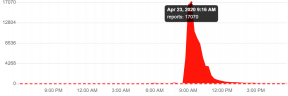Cómo reparar el error de actualización de software OTA en iPhone 8 u 8 Plus
Guía De Resolución De Problemas / / August 05, 2021
Millones de usuarios de iPhone y iPad tratar para actualizar sus dispositivos a iOS 13, la nueva y fabulosa iteración del sistema operativo de Apple. Pero una actualización de software móvil no es liberado de enganches y problemas. Entonces es que el caso con iOS 13, montones de los usuarios han informado un error ese están disponibles a través de la instalación de iOS 13 en sus iPhones. El error es "Error de actualización de software, un error ocurrió la descarga de iOS 13 ”. Allí puede ser múltiples causas de este error, y por lo tanto el noticias excelentes es que simplemente puede corregir este error. Aquí, en este artículo, hemos discutido los métodos más simples y directos para corregir el error de actualización de software OTA en iPhone 8 u 8 Plus.
Con actualizaciones oportunas para su sistema operativo, Apple ha estado en la primera posición gracias a que iOS dejó Android. Pero la mayoría de las veces, al actualizar iOS a la versión más reciente, los usuarios enfrentan un problema y ven un mensaje que indica que la actualización del software del iPhone falló, se produjo un error al descargar iOS. Bueno, podría haber muchas posibilidades detrás del problema "Se requiere una actualización de software para adjuntar a su dispositivo iOS". algunos de ellos podrían ser una conexión a Internet débil, incompatibilidad del dispositivo, fallas de software y mucho más. Hoy te sacaremos de este dilema ofreciendo posibles soluciones al problema actual.
La nueva versión de iOS de Apple, iOS 13, significa para traer nuevas funciones a los dispositivos iOS me gusta nuevo y espectacular modo oscuro, mejora de fotos y cámara, actualizaciones de privacidad y seguridad, mapas en 3D y montones más. Sin embargo, hay pocos errores reportados donde los usuarios se están volviendo falla de actualización de software. Esta podría ser gracias a una falla de software menor o errores aleatorios.

Tabla de contenido
-
1 Reparar el error de actualización de software OTA en iPhone 8 u 8 Plus
- 1.1 1. Reinicia tu iPhone
- 1.2 2. Reconectar datos móviles o Wi-Fi
- 1.3 3. Olvidar la red / contraseña de Wi-Fi
- 1.4 4. Restablecer todas las configuraciones para reparar la actualización de software falló en el iPhone 11
- 1.5 5. Instale la actualización de iOS a través de iTunes o la aplicación Finder
- 2 Conclusión
Reparar el error de actualización de software OTA en iPhone 8 u 8 Plus
Principalmente, uno de los problemas comunes durante el error de actualización de software es el bajo almacenamiento en su iPhone. Primero debes abordar esa cuestión. Asegúrese de que su iPhone tenga suficiente espacio de almacenamiento para que pueda instalar la actualización del sistema y sus archivos. Considerando que, también debe verificar si la batería de su teléfono tiene poca carga o no. Si es así, cárguelo completamente antes de actualizar la nueva versión del software.
1. Reinicia tu iPhone
- Mantenga presionada la tecla de encendido / lateral y la tecla para subir el volumen durante unos segundos.
- Luego suelte ambas teclas siempre que aparezca la barra Deslizar para apagar en la pantalla.
- Desliza / arrastra la barra para apagar tu iPhone.
- Después de un par de segundos, mantenga presionado el botón de encendido / lateral.
- Aparecerá el logotipo de Apple y luego suelte el botón.
- Su dispositivo se iniciará en el sistema.
- Luego intente actualizar la versión del software en su iPhone a través de Configuración> General> Actualización de software.
2. Reconectar datos móviles o Wi-Fi
Algunas veces, puede suceder que su iPhone pueda enfrentar problemas relacionados con la descarga o instalación tanto para los datos móviles como para la conexión Wi-Fi. Asegúrese de apagar y luego encender la conexión respectiva que utiliza.
- Dirígete a Configuración> Selecciona Wi-Fi o Datos móviles> Apaga el interruptor y vuelve a encenderlo.
Luego, intente verificar si la actualización del software funciona bien o no.
3. Olvidar la red / contraseña de Wi-Fi
- Abra Configuración de iPhone> toque Wi-Fi y enciéndalo.
- Desplácese hacia abajo hasta la lista de redes disponibles y seleccione su red Wi-Fi.
- Toque el icono "i" para obtener detalles.
- A continuación, toque la opción Olvidar esta red.
- Si se le solicita, toque en Olvidar red nuevamente para confirmar.
4. Restablecer todas las configuraciones para reparar la actualización de software falló en el iPhone 11
- Desde la pantalla de inicio, vaya a Configuración> General> Toque Restablecer.
- Toque Restablecer todas las configuraciones.
- Si se le solicita, ingrese el código de acceso y continúe.
- Confirme nuevamente tocando Restablecer todas las configuraciones.
- Reinicie su teléfono.
5. Instale la actualización de iOS a través de iTunes o la aplicación Finder
- Inicie la aplicación iTunes o la aplicación Finder en su PC.
- Para Windows y Mac anterior, será iTunes. Mientras que el nuevo macOS Catalina tiene la aplicación Finder.
- Conecte su iPhone a la PC a través del cable Lightning original o certificado por Apple.
- Una vez conectado, obtendrá un icono de iPhone.
- A continuación, ubique su dispositivo> haga clic en General o Configuración.
- Luego haga clic en Buscar actualizaciones.
- Si la nueva actualización está disponible, haga clic en Descargar y actualizar.
- Es posible que deba ingresar la contraseña de su dispositivo para ser verificado.
- Espere el proceso de actualización completo.
- Su dispositivo se reinicia en el nuevo sistema automáticamente.
- Finalmente, desconecte su teléfono.
Conclusión
Eso fue todo, esta fue la forma más fácil de corregir el error de actualización de software OTA en iPhone 8 u 8 Plus. ¿Tiene problemas y problemas con su iPhone 8 Series? Entonces no hay nada de qué preocuparse, tenemos un artículo dedicado a los problemas y guías del iPhone 8. Aquí está el Guía de solución de problemas del iPhone 8. Aunque es raro, algunos casos de problemas en los dispositivos Apple pueden tener como origen un hardware defectuoso. Si un restablecimiento de fábrica no ayuda a solucionar su problema, visite su Apple Store local o Centro de servicio para que un técnico calificado pueda examinar el hardware. Si es necesario, pueden enviarlo para su reparación o reemplazo.
¿Tiene un iPhone 8 o cualquier dispositivo Apple y necesita este tipo de tutoriales sencillos? Entonces estad atentos a Consejos y trucos para iPhone de GetDroidTips columna porque pronto habrá muchos tutoriales sencillos para Poco.
Si tiene alguna consulta al respecto, la sección de comentarios siempre está disponible para usted.
Más como este
- Cómo cambiar el fondo de pantalla en iPhone 8 u 8 Plus
- Cómo usar la cámara ultra gran angular en el iPhone 8 Plus
- Cómo quitar la tarjeta SIM del iPhone 8 u 8 Plus
- Cómo configurar y usar AirPods con el nuevo iPhone 8 plus
- Cómo editar y compartir notas de voz en iPhone 8 plus
- Cómo trabajar con la aplicación de podcasts en iPhone 8 plus
Hola, soy Shekhar Vaidya, un bloguero, un alumno que está aprendiendo sobre informática y programación.